如何创建多语言的Windows S10系统安装盘?Windows S10系统越来越普及。网上有简体中文版和英文版的Windows10 ISO安装镜像,但是如果需要其他语言,
或者你想临时切换语言,又不想重装系统,那你就得来个多国语言包。今天,边肖将教你创建一个多语言Windows10安装盘,无需下载不同语言的ISO映像。我希望你会喜欢它。
创建多语言Win10安装盘的方法:
一、什么是参考计算机?
在Windows部署中,参考计算机是用于自定义和捕获安装映像,然后将其部署到目标计算机的计算机或虚拟机。我总是使用Hyper-V虚拟机作为参考计算机。因此,
这些说明基于使用Hyper-V VM作为参考计算机,因为创建多语言Windows映像的简单方法不允许对映像进行概括。使用Sysprep进行概括会从映像中删除所有硬件设备和驱动程序。
但是,添加语言包会导致操作失败,所以我不得不接受多语言映像中必须包含一些Hyper-V驱动程序的事实。
然而,在所有虚拟化平台中,Hyper-V向自定义映像添加的驱动程序数量最少。此外,当Windows使用映像部署到另一台计算机时,这些驱动程序将被忽略,Windows 10在适应新硬件方面非常惊人。
我个人在使用这种方法时从未遇到过任何问题。
其次,安装语言包
首先,请在参考电脑上正常安装Windows10。就我而言,我在Hyper-V中创建了第一代(BIOS/MBR)VM,当Windows安装程序重启到OOBE并显示区域选择屏幕时
按下SHIFT F10打开命令提示符,并键入以下命令:
start ms-settings:
然后按Enter打开Windows设置。
安装安装介质所需的所有其他语言包。就我个人而言,基础语言是简体中文,增加了繁体中文和英文语言包。

第三,运行Sysprep
通过在命令提示符下键入以下命令,关闭设置应用程序并启动Sysprep:
sysprepsysprep.exe
通常在准备自定义镜像的时候,我会勾选“通用”选项,删除参考电脑的所有硬件驱动,但是前面解释过,语言包的安装会导致应用配置,所以现在不能用。如果选择了常规选项,Sysprep将失败。
为确保一切正常,请选择“进入新系统体验OOBE”选项作为系统清洗操作,然后在“关机选项”列表中选择“关机”。切勿选择“常规”选项。
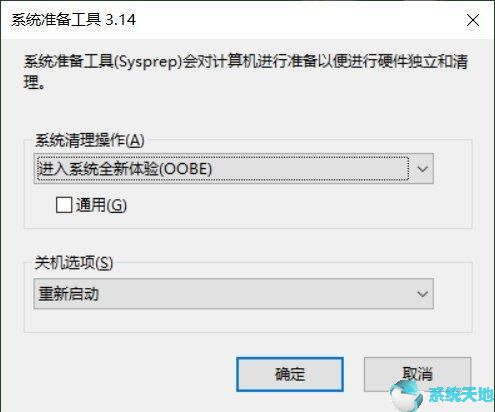
第四,捕获Windows安装映像
当Sysprep完成操作并关闭参考计算机时,请从Windows10安装媒体(不是从硬盘/VHD!)开始吧。进入区域选择屏幕后,按SHIFT F10打开命令提示符。
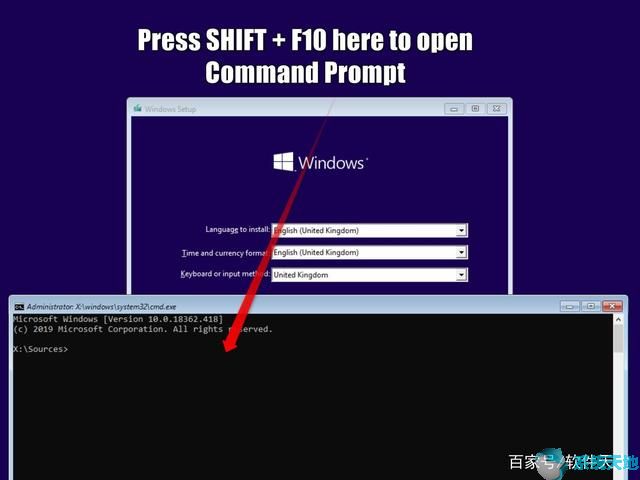
我将在Hyper-V主机上的共享网络驱动器的备份中捕获一个映像,并将其保存在一个文件夹映像中。为此,我必须首先使用以下命令初始化Windows PE网络(附图中的#1):
wpeinit
接下来,我将告诉Windows使用计算机AGM-W10PRO03上的网络共享备份作为驱动器w: (# 2):
net use W: AGM-W10PRO03Backup
当引导到WinPE时,驱动器号不是正常的默认值,所以我运行DISKPART命令(#3)并使用LIST VOL命令(#4)来检查驱动器号。
我注意到我的Windows分区(我想要捕获的分区)当前位于驱动器D: (# 5)。我输入DISKPART命令EXIT来退出DISKPART,
并使用以下命令将Windows映像从驱动器d:捕获到文件install.wim,该文件位于W:Images(#6)文件夹中(实际上是主机上的共享网络文件夹):
dism /capture-image /imagefile:W:Imagesinstall.wim /capturedir:D: /name:'Win10' /description:'Win10 Pro Multilingual' /compress:maximum /checkintegrity /verify
图像文件路径是保存捕获图像的位置。Capturedir标识要捕获的驱动器,在本例中是d:驱动器。这两个名字和描述必须存在,但是可以是你喜欢的任何东西。
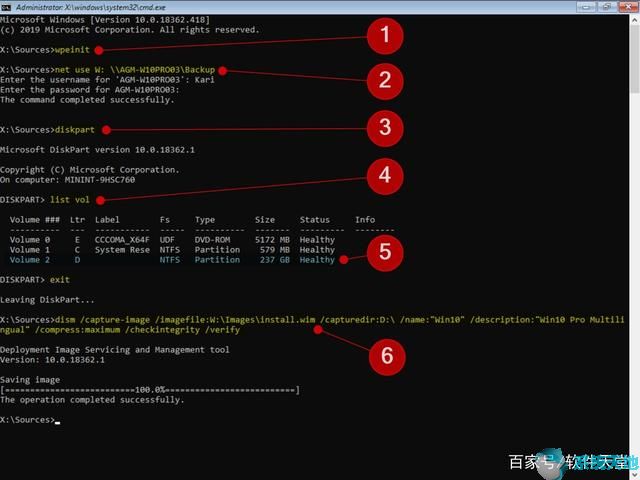
现在,在WIM文件中已经创建了一个多语言的Windows映像。只需用此自定义介质替换安装USB闪存驱动器上Sources文件夹中的原始install.wim文件,就可以安装任何添加语言的Windows S10。
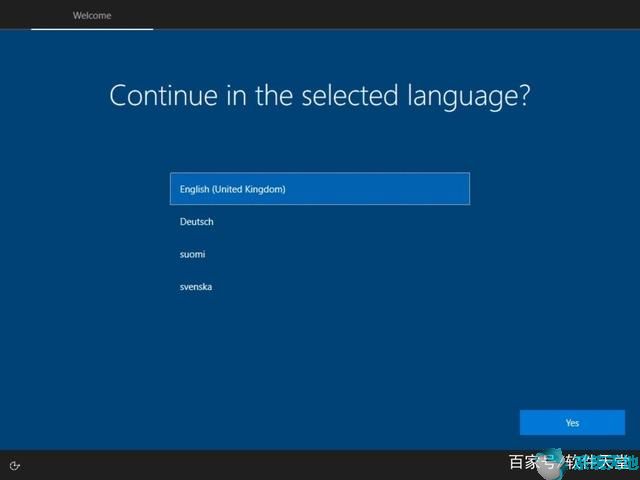
在使用USB闪存驱动器开始安装之前,将显示语言选择,Windows10将以您选择的语言安装。
上面介绍的内容是关于如何在不下载不同语言的ISO镜像的情况下,创建多语言的Windows S10安装盘。不知道大家有没有学过。如果你遇到过这样的问题,可以按照边肖的方法自己尝试一下,希望能帮你解决问题。
谢谢大家!更多教程信息请关注我们的系统世界网站~ ~ ~ ~